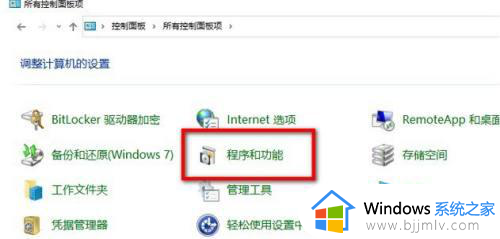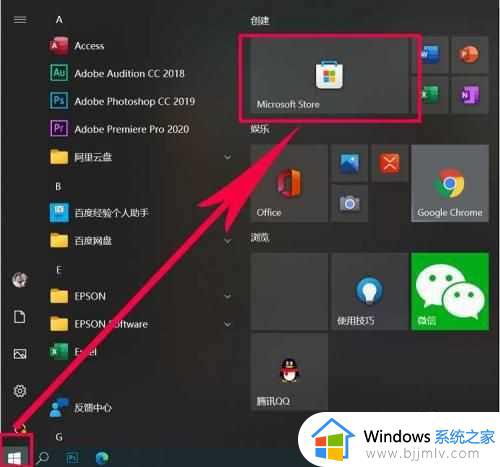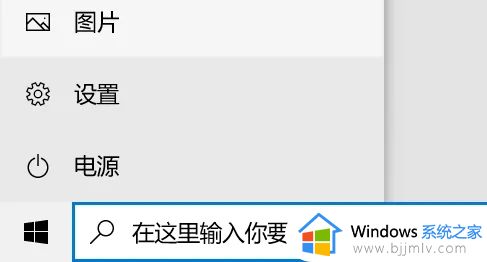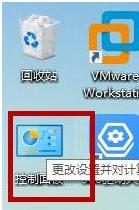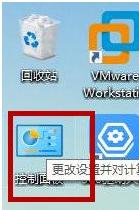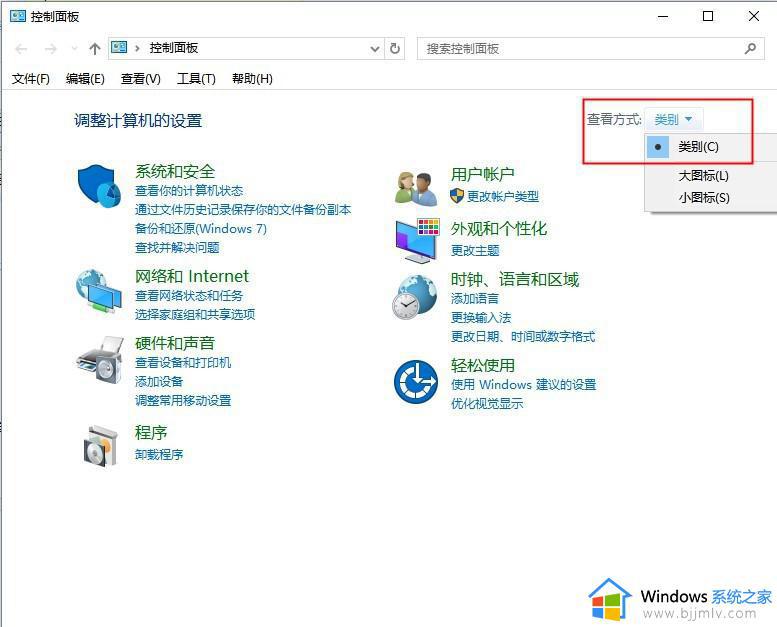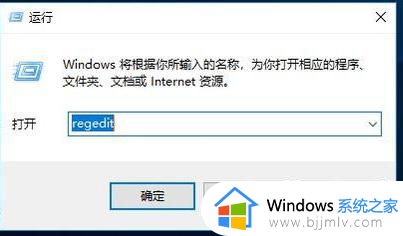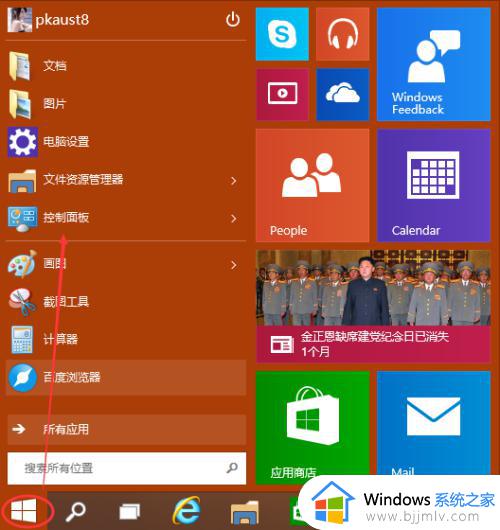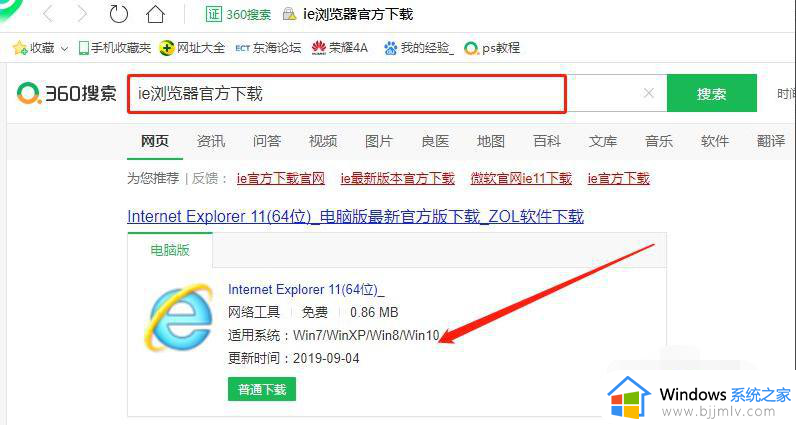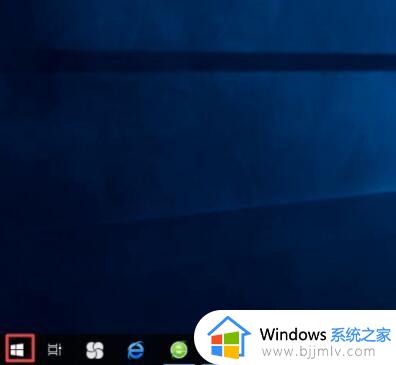win10卸载了ie浏览器过后怎么恢复 win10卸载ie后如何恢复
更新时间:2024-01-19 10:32:25作者:qiaoyun
在win10系统中,自带有ie浏览器,可是很多人一开始不大喜欢就将ie浏览器卸载了,之后又想要用,然和想知道卸载了ie浏览器过后怎么恢复呢?其实进入程序和功能勾选一下ie就可以了,不知道如何操作的用户们可以跟着小编一起来看看win10卸载ie后的详细恢复方法吧。
方法如下:
1、点击程序和功能
在桌面的开始菜单图标上就右键,点击程序和功能。
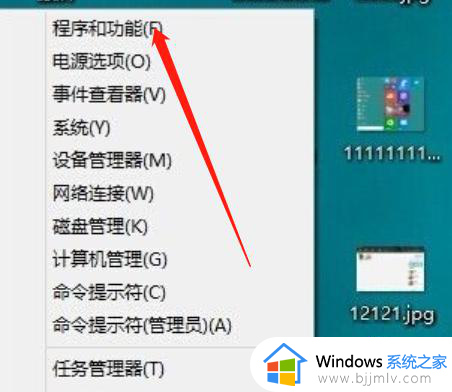
2、点击Windows功能
进入程序和功能的窗口中,点击里面的启用或关闭Windows功能。
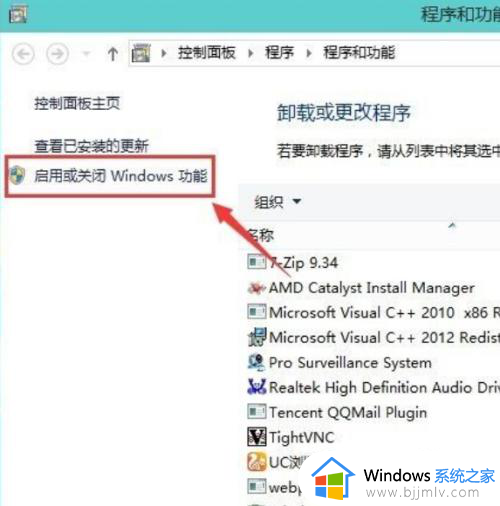
3、勾选11
启用或关闭Windows功能下面找勾选Internet Explorer 11,点击确定。
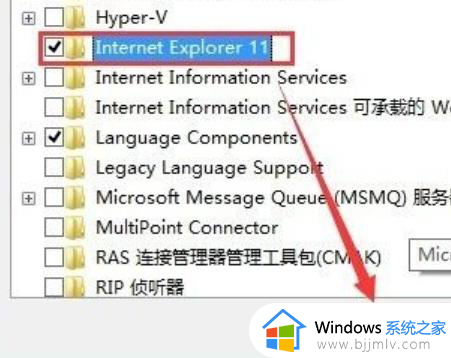
4、重启计算机
正在启用IE浏览器,过一小会就可以启用完成,启用完成会提示重启计算机。
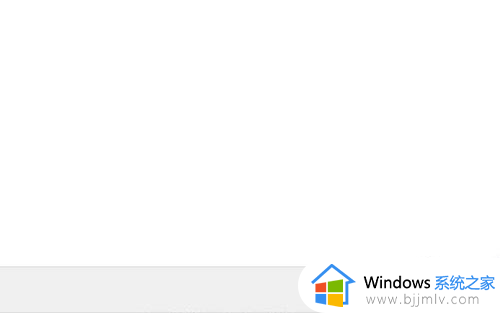
以上给大家介绍的就是win10卸载ie后如何恢复的详细内容,有需要的用户们可以参考上面的方法步骤来进行恢复,希望帮助到大家。